Är du ofta besviken över resultaten av din iPhone fotografering? Får du bilder som inte har "pop" du vill att de ska? Färgerna tvättas ut? Eller vill du bara flytta bortom grunderna för att snabba snabba foton med din telefon? Om någon av dessa gäller för dig, frukta inte! Vi är här för att hjälpa dig att ta bättre iPhone-bilder.
Den nya iPhone 6 eller iPhone 6S packar båda fenomenala kameror i sina små kroppar. IPhone 6 innehåller en 8-megapixelsensor (långt större än de första digitalkamerorna), och iPhone 6S har en hel del 12 megapixlar tillgängliga. Båda telefonerna innehåller mycket teknik från Apple som lovar att förbättra kvaliteten på färgerna och tydligheten på bilderna också. Som du ser kan de 6 som används för bilderna i den här artikeln resultera i några högkvalitativa bilder.
Men du behöver inte en ny iPhone för att ta bra bilder. Dessa sju tips hjälper dig att få ut det mesta av varje skott oavsett vilken iPhone du använder.
Förstå kompositionen
När du tar en iPhone-bild, hur mycket tid spenderar du på att tänka på exakt vad du ska sätta i skottet? Förmodligen inte så mycket. Du tar ut din telefon, snappar på fotot och fortsätter. Men om du vill ta bra bilder behöver du förstå lite om komposition och hur du ramar upp ditt skott.
Hela böckerna har skrivits om fotokompositionen, men det blir en nödvändigtvis kortfattad översikt. Vi börjar med regeln för tredjedelar, en av grundbilden för många fotograferingsskolor. Tänk dig att du delas in i tredjedelar både vertikalt och horisontellt (som i bilden nedan). Tredje regeln säger att de viktiga delarna av dina foton ska falla på eller nära en av dessa linjer. Många människor har en tendens att sätta sitt ämne i mitten av ramen - och det här är inte ett dåligt sätt att gå, men det bidrar inte till mycket visuellt intresse.
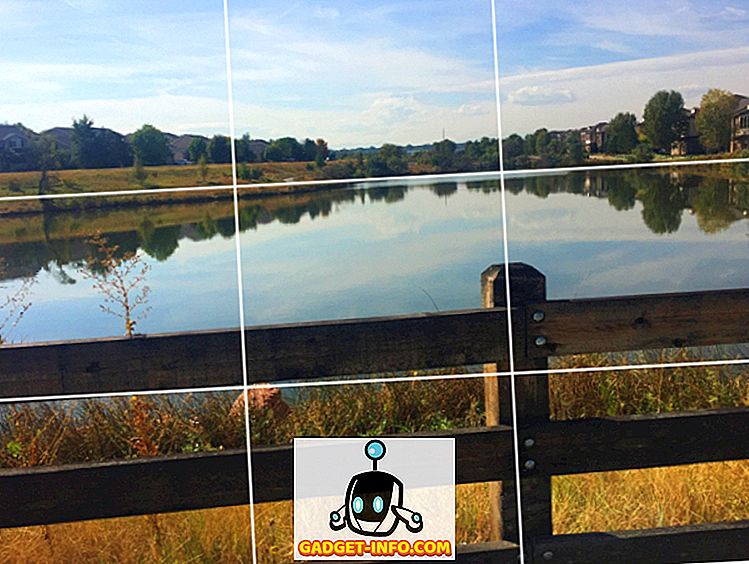
Ett annat vanligt iPhone fotofel får inte tillräckligt nära ditt ämne. Det är lätt att göra när du arbetar med en smarttelefonkamera, för att du inte kan zooma in (om du inte använder en iPhone-kameralins, det är) så måste du gå nära. Du kan använda digital zoom senare, men det resulterar i bilder med låg kvalitet. Så kom dig nära vad du än tar en bild av. Låt det inte gå vilse i bakgrunden!
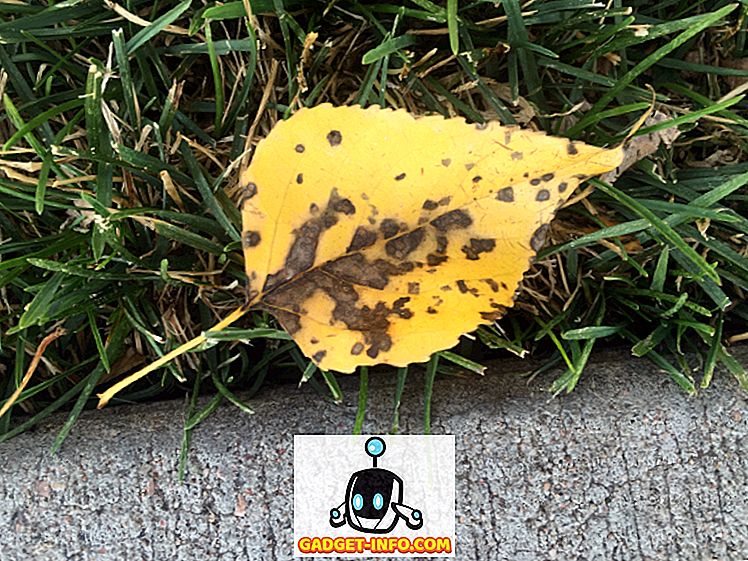
Slutligen, använd ett förgrundsobjekt för att dra dina tittarnas öga in i fotot och ge det djupet. Speciellt när du fotograferar landskap kan den resulterande bilden känna sig ganska platt. Genom att placera ett föremål i förgrunden - som staketet i bilden ovan - ger du tittaren något att fokusera på först. Deras blick kommer att dras från förgrunden till bakgrunden, vilket skapar en känsla av djup.
Hitta intressanta vinklar
När du tar iPhone-bilder, klickar de flesta på iLevel (ledsen, kunde inte motstå). Istället för att försöka replikera din egen syn på scenen, leta efter ett sätt att göra fotot mer intressant genom att ändra vinkeln där du tar bilden. Crouch ner, stå på toppen av några närliggande trappor, få under ett gallerverk eller luta din telefon diagonalt. Dessa nya perspektiv gör dina foton mer intressanta, eftersom de inte bara reproducerar vad folk har sett tidigare.

Låg vinklar fungerar speciellt bra för de flesta skott - himlen tenderar att ge dig en ren bakgrund och att titta upp på något som gör det verkar större, vilket ger en skala för din bild . Och eftersom vi vanligtvis inte ser objekt från den här vinkeln, lägger den till ett element av den obekanta, vilket är bra för att göra ett foto visuellt engagerande.
Använd ljus till din fördel
IPhone är anmärkningsvärt bra för att hantera svåra belysningssituationer. Faktum är att jag ibland får bättre bilder från min telefon än vad jag gör med min DSLR när ljuset är samverkande. Det betyder att du inte behöver oroa dig för belysning så mycket som möjligt med andra kameror, men det är också en bra idé att förstå vilket ljus som gör på ditt foto.

Direkt solljus kommer att blåsa ut mycket av ditt foto, vilket ger dig en stor vit punkt som bleknar ut mot kanterna och döljer mycket av din bild. Skjut iväg från solen, i skuggan, eller, för de bästa bilderna, på en mulet dag, för att få de bästa resultaten. När solen skiner och det är högt i himlen får du mycket hårda skuggor. du kan antingen undvika dessa för att få en mjukare bild eller dra nytta av det för att få ett dramatiskt foto med mycket kontrast .
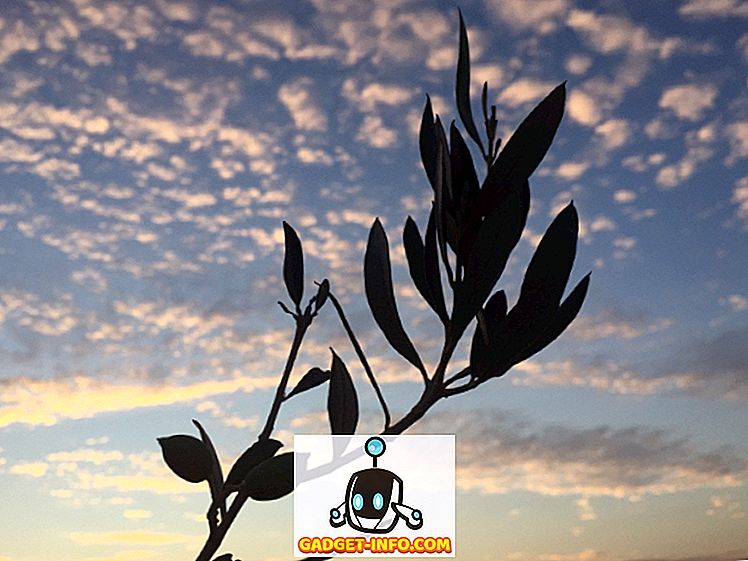
Att använda ljus på intressanta sätt ger också bra bilder. Få en silhuett av en person mot en solnedgång. Använd ett starkt ljus som en kontaktpunkt för ditt foto på natten för att göra det motsatta. Fotografera skuggor och reflektioner . Om belysningen i ditt foto är mindre än optimal, försök att göra bilden svart och vitt. Detta kan rädda många skott som är sub-par i färg.
Förstå HDR
HDR-bilder blir mycket vanliga, särskilt bland smartphone-användare. Enkelt sagt, kameror som använder HDR tar faktiskt ett antal olika bilder vid olika exponeringar - vanligtvis mörka, medelstora och ljusa - och kombinerar dem för att få så mycket detaljer ur de olika delarna av fotot. Ett bra exempel på var detta är användbart är när du fotograferar något i skugga under en ljus himmel (som i bilden nedan). Din kamera brukar hämta detaljerna för antingen skuggan eller himlen, men inte båda. HDR hjälper i dessa situationer.
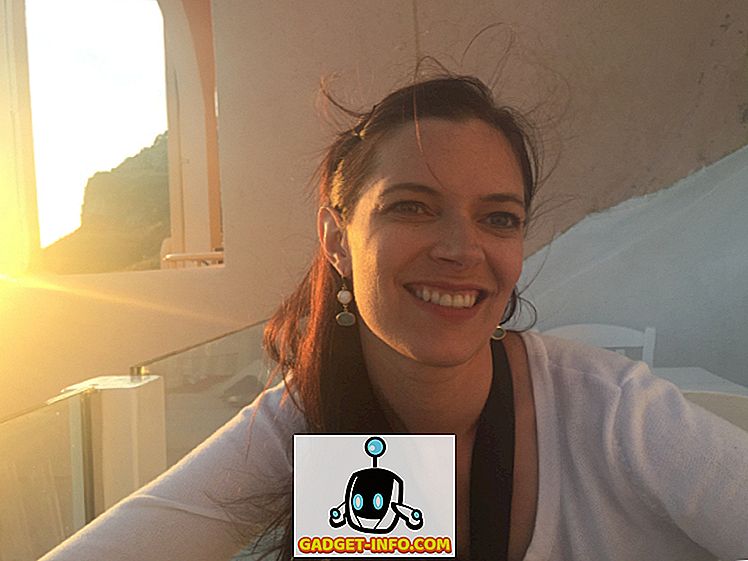
För det mesta är det bra att lämna HDR på Auto. Telefonen kommer att upptäcka när det kan vara till hjälp och aktivera det. Om du däremot söker ett högkontrastskott som kräver att ditt ämne eller bakgrund ska ha en väsentligt annorlunda exponering än något annat i fotot, kanske du vill stänga av HDR så att du har större kontroll över var din iPhone kameran plockar ut detaljer. Du kan se hur stor skillnad HDR kan göra i bilden nedan ( observera detaljerna i himlen ).
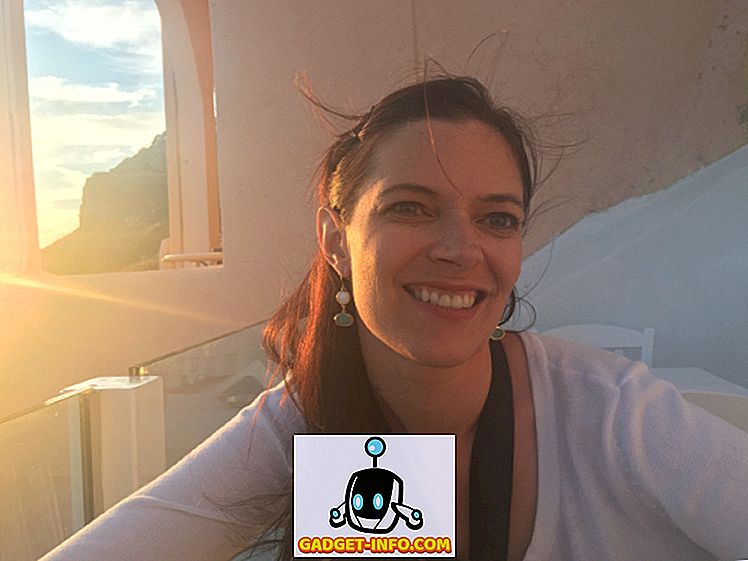
Också vara medveten om att många HDR-foton har ett mycket specifikt, övermättat utseende. Medan iPhone är bra för att blanda exponeringar för att ge dig riktigt bra bilder kan vissa resultat skrika "HDR." Ta en titt på ditt foto efter att du tagit det och bestämma om du ska ta den med HDR av för ett mer naturligt utseende.
Välj ditt fokus
I nästan alla bilder kommer det att finnas element som är i fokus och element som inte är i fokus. Detta är bara ett faktum av fotografi (och av mänsklig syn). Men det betyder inte att du måste låta din iPhone välja vad som är i fokus! Om du vill att en viss del av ditt foto ska vara i skarp fokus och du är mindre oroad över ett annat område i fotot, kan du se till att telefonen fokuserar på vad du vad.

Tryck bara på var som helst på skärmen för att flytta iPhone: s fokus till den punkten. Om du har tappat på något nära dig kommer det att fokusera in; Om du trycker på något långt bort kommer fokusen att flytta ut. Det är så enkelt. För att se den i åtgärd, peka bara på din kamera på ett sortiment av objekt, några nära och några långt borta. Knacka igenom dem för att se hur det ändrar fotot som helhet.
Du kan också låsa fokuset på plats och justera din bild som du passar. För att låsa fokuset, tryck och håll nere var som helst på skärmen. När du ser orden "AE / AF Lock" visas, är fokus nu låst. Du kan flytta runt allt du vill, och telefonen kommer inte autofokusera till ett annat objekt. Om du inte är säker på varför du vill göra det, oroa dig inte. När du blir en mer erfaren iPhone-fotograf börjar du förstå varför autofokus kan vara problematisk ibland och du börjar använda fokus låsa oftare.
Använd en mer kraftfull kameraapp
Medan iPhone: s inbyggda kamera-app är snäll, finns det många bra alternativa kameraprogram där ute. Manuell ($ 1, 99), en av de mest kraftfulla och populära alternativa kameraprogrammen, låter dig styra slutartid, ISO, exponeringskompensation och vitbalans, alla saker du har full kontroll över på en kompakt kamera. Det har också ett inbyggt regeln av tredje part och ett histogram som låter dig få en bättre bild av hur balanserad bilden är.
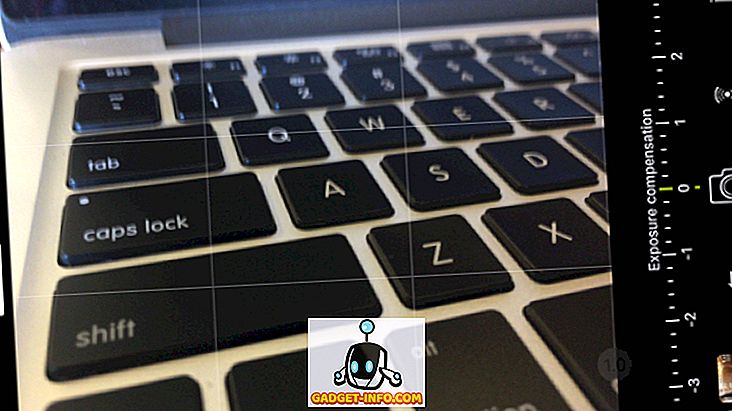
ProCamera ($ 2, 99, bilden ovan) erbjuder många av samma funktioner som Manual, men innehåller också några fler, till exempel att kunna spara dina bilder i TIFF-format, vilket behåller mer bildkvalitet. Det skottar också video, tar bilder under filmning och kan även läsa QR-koder, vilket gör den till en mycket mångsidig app.
Och om du letar efter en app med lite mer personligt fokus, kolla in vår lista med 15 fantastiska selfie apps!
Omfamna redigering
De flesta människors erfarenhet av fotoredigering slutar med Instagram-filter, men det finns en hel värld med bra redigeringsappar där ute som hjälper dig att få ut mesta möjliga av dina foton. VSCO Cam (gratis) är en av de mest mångsidiga redigerarna, som erbjuder beskärning, rätning, exponeringskontroll, temperaturjusteringar och kontrastredigering. VSCO säger att deras app är byggd för att "komplettera, inte definiera, dina fotografier." Och eftersom det är gratis är det väldigt svårt att passera.
Här är ett snabbt exempel på vad VSCO kan göra. Nedan är en original bild:

Och här är det som det ser ut efter en minut eller två snabba ändringar :

Om du letar efter mer specifika effekter kan du hitta appar för dem också. Tadaa SLR ($ 0.99), till exempel, hjälper dig att skapa grunt skärpedjup, vilket placerar en del av din bild i fokus och blursar resten lite för en mycket artsy känsla. Snapseed (gratis) fungerar som en allmän redaktör, men ger också ett antal filter som ger dina foton den specifika känslan du vill ha. Och om du letar efter bra svartvita bilder kommer Noir Photo ($ 2, 99) att hjälpa dig med dramatisk belysning som tar ditt foto till en helt ny nivå.
Börja nu fotografera!
Fotografering är en bra hobby, men det kräver mycket träning, oavsett hur bra du har förberett och hur många artiklar du har läst. Den viktigaste ingrediensen i fotografisk framgång är övning. Ta mycket bilder och experimentera med många olika inställningar, appar och kroppspositioner. Böj reglerna för att skapa bilder som gör din tittare obehaglig. Bryta dem för att göra ett uttalande. Ta bilder av vardagliga föremål och viktiga tillfällen. Ju mer du övar, desto bättre får du!
Vad är din favorit iPhone fotografering tips? Använder du några specifika appar? Dela dina tankar i kommentarerna nedan!









